Vienas iš tikrai įspūdingų dalykų apie„Android“ yra tai, kad vartotojai, naudodamiesi jo atkūrimo aplinka, gali mirksėti įvairius pasirinktinius ROM, branduolius, temas ir modifikacijas. Jums nepatinka akcijų ROM? Nervinkis! Visada galite mirksėti „CyanagenMod“, „MIUI“, „AOKP“ ar „Paranoid Android“. Nepatinka tas bjaurus „Samsung Touchwiz“? Mes nei vienas, todėl griebiamės žaibiškos temos ir atsikratykime jos. Net jei nenaudojate atkūrimo ką nors mirksėdami, ji vis tiek naudojama kitais būdais, pavyzdžiui, atsarginių kopijų kūrimas ir viso telefono vaizdo atkūrimas. Kai mirksi kas nors „Android“, „ClockworkMod Recovey“ turbūt pirmiausia ateina į galvą, nes net prieš porą metų tai buvo vienintelis įprastas pritaikytas atkūrimas, prieinamas daugeliui „Android“ įrenginių. Tačiau nuo to laiko viskas labai pasikeitė, kai TWRP (trumpas „TeamWin atkūrimo projektas“) greitai tapo pasirinktiniu pasirinkimo atkūrimu daugeliui. Kaip „ClockworkMod“ turi ROM tvarkyklę, leidžiančią planuoti atkūrimo operacijas iš „Android“, kurios vėliau turi būti atliekamos automatiškai vėliau, TWRP vartotojai dabar TWRP vadybininkas tą patį daro ir įrenginiai, kuriuose vykdomas TWRP atkūrimas. Dar daugiau - ji gali pasigirti sąsaja, identiška pačiai TWRP!
Nereikia nė sakyti, kad jums reikės įdiegti TWRPprieš pradėdami naudoti „TWRP Manager“. Jei to dar neturite, turėtų padėti mūsų TWRP vadovas (pateiktas aukščiau). Tada įdiekite programą iš nuorodos, pateiktos šio įrašo pabaigoje, ir jums turėtų būti gera eiti.
Programa leidžia planuoti atkūrimo funkcijasneįeinant į TWRP atkūrimo aplinką naudojant „OpenRecoveryScript“. Tai apima visas palaikomas įprastos atkūrimo aplinkos funkcijas, tokias kaip mirksi ROM, duomenų trynimas, atsarginių kopijų kūrimas ar atkūrimas ir pan. Sąsaja atrodo visiškai tokia pati kaip originalioje TWRP. Pradiniame ekrane yra aštuoni skirtingi jutikliniai mygtukai, pažymėti diegti, nuvalyti, sukurti atsarginę kopiją, atkurti, prijungti, nustatymus, išplėstinį ir iš naujo paleisti. Norėdami atlikti veiksmą, paprasčiausiai bakstelėkite jo mygtuką iš pagrindinio ekrano, tada perbraukite slankiklį, kad patvirtintumėte. Pvz., Jei norite išvalyti duomenis, pagrindiniame ekrane pasirinkite juos, pažymėkite galimas parinktis išvalymo tipą ir perbraukite slankiklį.

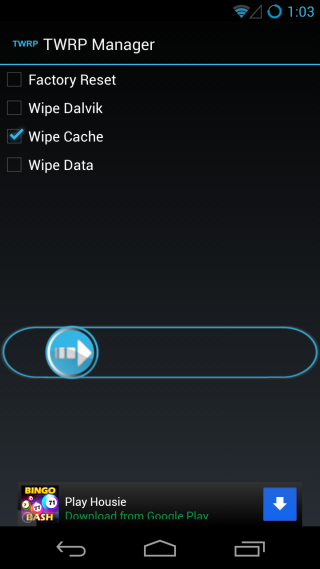
Kai tik pradedamas veiksmas, jūsų įrenginysautomatiškai paleidžiamas į atkūrimą, užbaigiamas atitinkamas veiksmas ir vėl paleidžiamas „Android“. Taip pat galite sukurti ir atkurti atsargines kopijas. Tam „TWRP Manager“ prašo pažymėti skaidinius, kurių atsarginę kopiją norite sukurti iš įkrovos, talpyklos, duomenų, atkūrimo, sistemos ir „Android Secure“, taip pat pasirinkti atsarginės kopijos, tokios kaip suspaudimas ir MD5 generavimas, atsargines kopijas. Galiausiai taip pat galite pasirinkti vidinės ar išorinės saugyklos vietos atsarginę kopiją. Meniu „Reboot“ vartotojams leidžiama paleisti iš naujo į sistemą („Android“), atkūrimą ar įkrovos tvarkyklę arba tiesiog išjungti įrenginį.
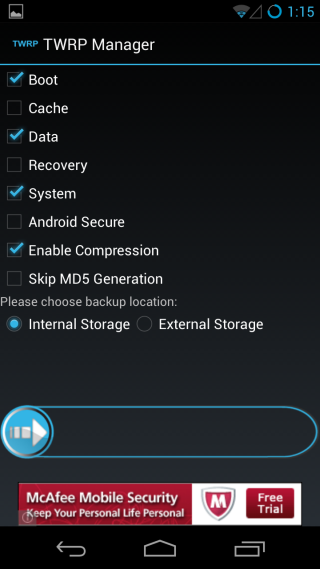
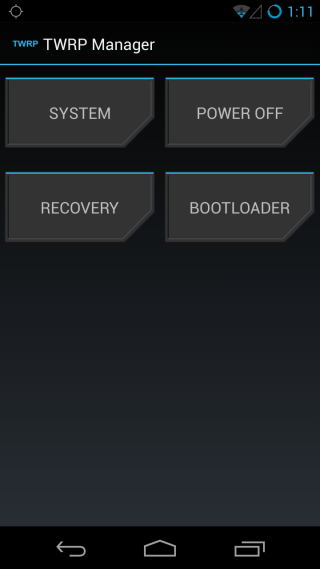
Taigi programa vis dar yra ankstyva alfa versijaturi daug trūkstamų funkcijų, joje yra klaidų ir klaidų. Pavyzdžiui, integruota „Dropbox“ atsarginės kopijos dar nėra įgyvendinta. Taip pat yra pasirinktys, rodomos ekrane „Nustatymai“. Panašiai, montavimo funkcija taip pat dar nėra visiškai įdiegta į šią programą.
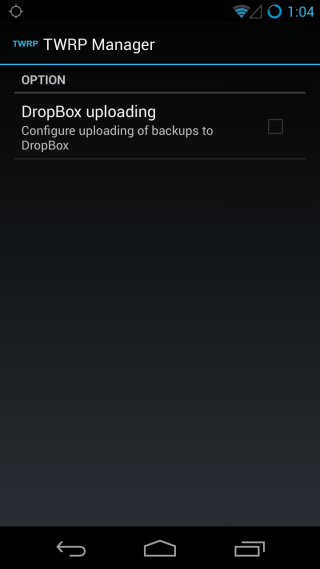
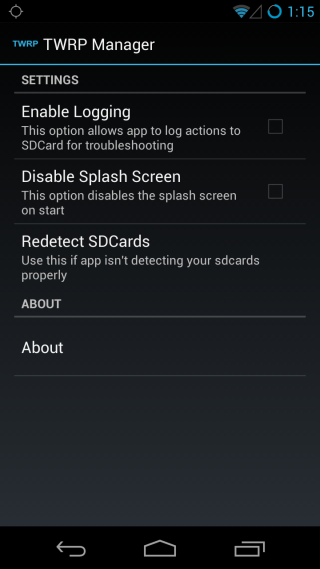
„TWRP Manager“ galima nemokamai rasti „Google Play“ parduotuvėje. Programos bandymas buvo atliktas naudojant „Android 4.2.2“.
Įdiekite „TWRP Manager“ iš „Google Play“













Komentarai